
Nazadnje posodobljeno dne

Ko vstavite pogon USB, ga mora vaš računalnik z operacijskim sistemom Linux samodejno namestiti. Če se ne, uporabite ta vodnik za pomoč pri priklopu pogonov v Linux.
Ko priključite pogon USB v računalnik, bi moral Linux samodejno namestiti pogon in vam omogočiti dostop do njega. Vendar se lahko zgodi, da disk, ki ga želite uporabiti, ni samodejno nameščen, kar pomeni, da ga trenutno ne morete uporabljati.
Če se to zgodi, rešitev ni pretežka. Težavo lahko odpravite s terminalsko aplikacijo svoje distribucije Linuxa ali z orodji GUI. Če sledite spodnjim korakom, bi moral biti vaš disk v trenutku nameščen v Linux.
Če imate nepriklopljen disk, ki ga morate uporabiti, je tukaj opisano, kako namestite disk v Linux.
Kako namestiti disk v Linux s pripomočkom Disks Utility
Če vaš disk ni nameščen, ga lahko priklopite ali odklopite s pripomočkom GNOME Disks (če ga ima vaša distribucija nameščen). To vam omogoča ogled vseh diskov, povezanih z vašim računalnikom.
Izvajate lahko tudi dejanja na pogonu, kot je pripenjanje in odklapljanje, ustvarjanje particij in popravljanje datotečnega sistema. Ta navodila bi morala delovati za večino distribucij Linuxa z GUI.
Za namestitev diska v Linux s pripomočkom GNOME Disks:
- Odprite Diski v vašem računalniku z operacijskim sistemom Linux.
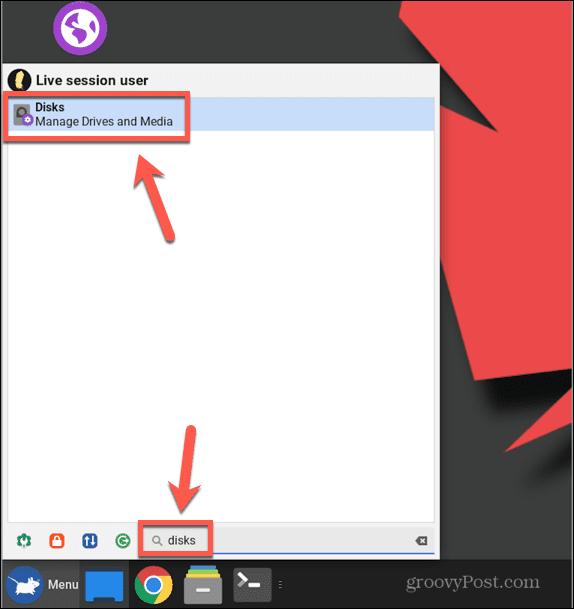
- Na seznamu povezanih diskov v levem podoknu izberite disk, ki ga želite namestiti.
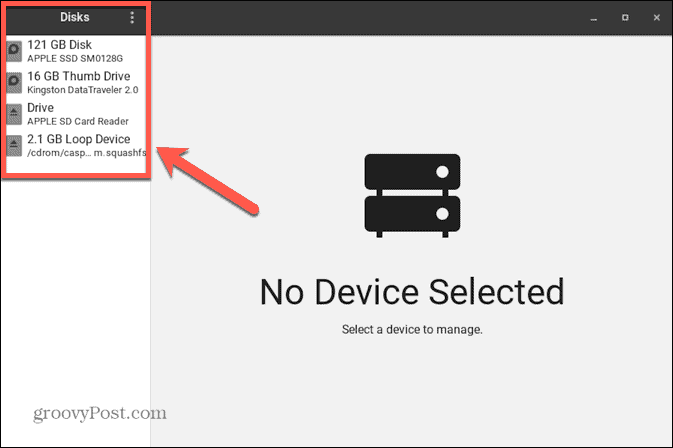
- Če je disk ali particija že nameščena, boste videli a kvadrat ikono na dnu Zvezki informacije.
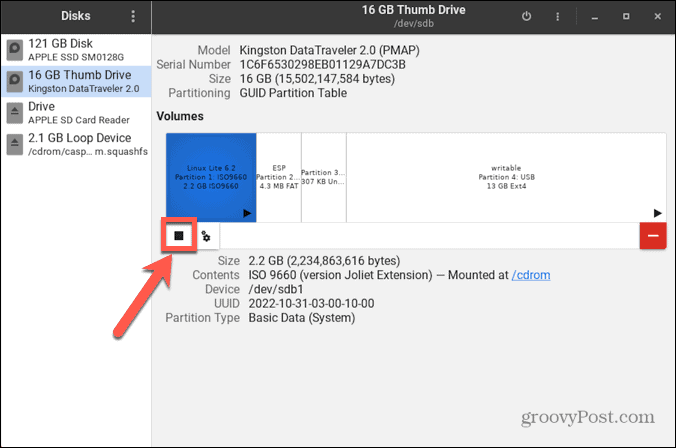
- Če je disk ali particija odklopljena, boste videli a Trikotnik ikono na dnu Zvezki informacije.
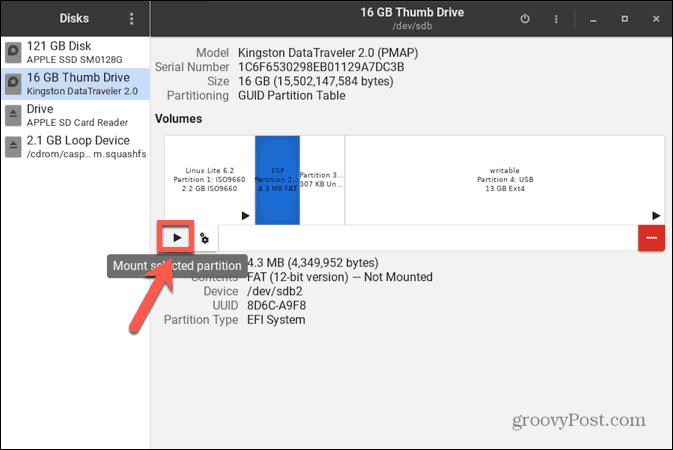
- Če želite priklopiti nepriklopljen disk ali particijo, kliknite Trikotnik ikona.
- Videli boste sporočilo, da se disk priklaplja.

- Ko je disk nameščen, se Trikotnik ikona se bo spremenila v kvadrat
- Če želite odklopiti nameščeni disk ali particijo, kliknite kvadrat ikona in disk se bo odklopil.
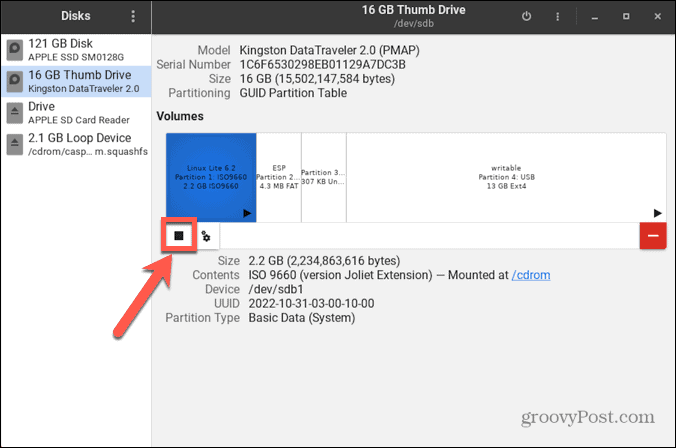
Kako namestiti disk v Linux s pomočjo terminala
Za namestitev diska v Linux je mogoče uporabiti tudi terminal Linux. Če želite to narediti, morate najprej določiti disk, ki ga želite namestiti, nato pa ustvariti imenik, v katerega želite namestiti disk. Nato boste lahko namestili disk z uporabo Mount ukaz.
Kako prepoznati disk v terminalu
V terminalu lahko uporabite ukaz za seznam vseh razpoložljivih blokovnih naprav. Ti predstavljajo naprave, povezane z vašim računalnikom, vključno z diski. Z malo detektivskega dela lahko najdete blokovno napravo, ki predstavlja disk, ki ga želite namestiti.
Za identifikacijo diska v terminalu Linux:
- Odprite terminalsko aplikacijo distribucije Linuxa.
- V Terminal okno, vrsta
lsblk
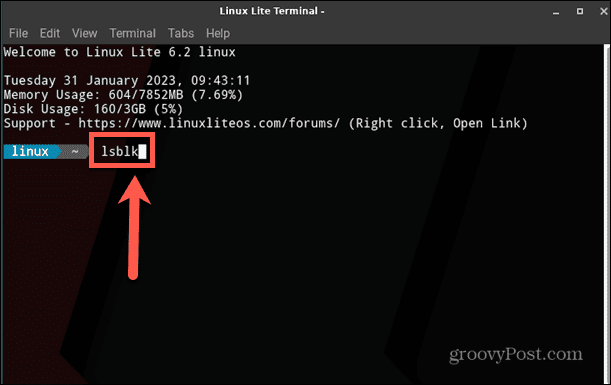
- Pritisnite Vnesite.
- Videli boste seznam blokiranih naprav.
- The RM vam pove, ali je naprava odstranljiva ali ne. Če iščete izmenljivi disk, kot je ključek USB, bo blokovna naprava imela a 1 v tem stolpcu. Če diska ni mogoče odstraniti, bo blokovna naprava imela a 0 v tem stolpcu.
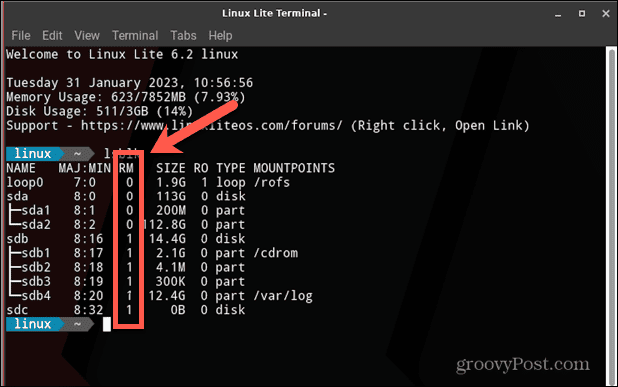
- Velikost je tudi dober namig o tem, katera blokovna naprava se nanaša na kateri pogon. Če poznate velikost vašega pogona, lahko uporabite ta stolpec, da ugotovite, kateri pogon je kateri.
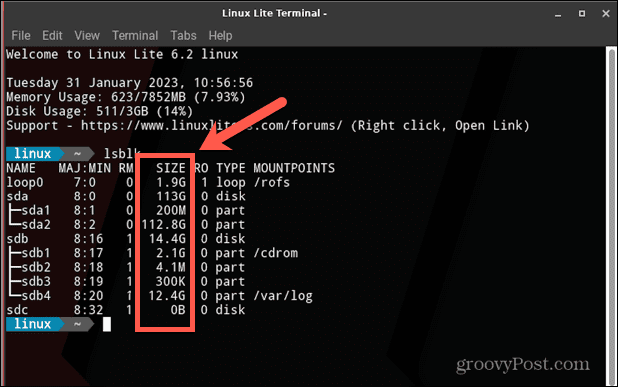
- Zabeležite si IME vašega pogona; to boste potrebovali za naslednje faze.
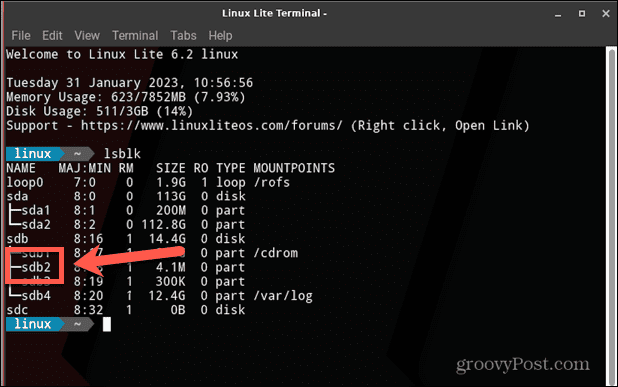
Kako ustvariti določen imenik za namestitev diska
Ko priključite nov pogon USB, bo ta običajno nameščen v Mediji imenik. Če bi raje priklopili svoj pogon v določen imenik, ga lahko ustvarite v terminalu.
Če želite ustvariti imenik v terminalu Linux:
- V Terminal okno, vrsta
sudo mkdir /mediji/
- Zdaj vnesite ime, ki ga želite dati novemu imeniku (na primer: ime mojega pogona).
- Zdaj bi bil popoln ukaz
sudo mkdir /media/mydrivename
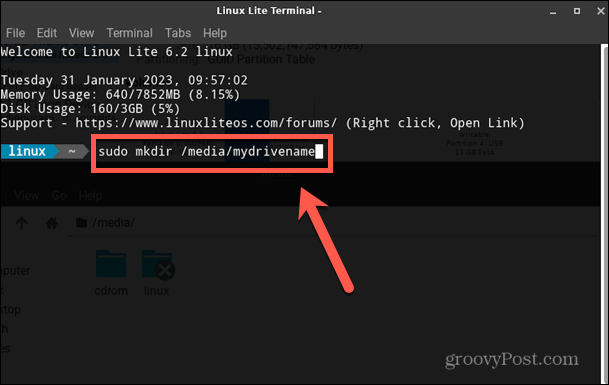
- Pritisnite Vnesite in imenik bo ustvarjen.
Kako priklopiti disk z ukazom Mount
Ko poznate ime blokovne naprave za vaš pogon in ste ustvarili imenik, v katerega ga želite namestiti, ste pripravljeni na namestitev diska. Lahko uporabite Mount ukaz za to.
Za namestitev diska z ukazom Mount:
- V Terminal okno, vrsta
sudo mount /dev/
- Vnesite ime vašega pogona, ki ste si ga zapisali prej.
- Pritisnite Vesolje in tip
/media/
- Vnesite ime imenika, ki ste ga ustvarili zgoraj.
- Vaš celoten ukaz bi zdaj moral izgledati nekako takole:
sudo mount dev/sdb2 /media/mydrivename
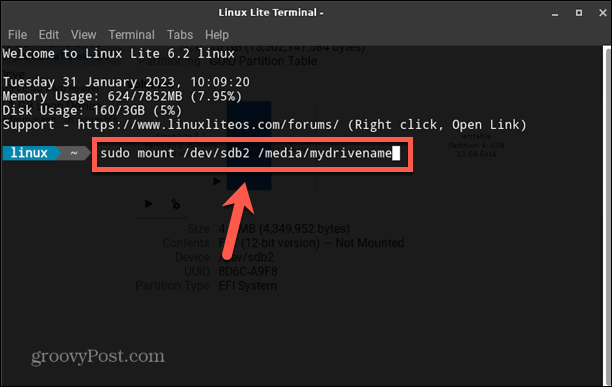
- Pritisnite Vnesite in vaš pogon bi se moral namestiti.
- Če želite preveriti, ali je vaš pogon nameščen, vnesite
lsblk
- Pritisnite Enter in spodaj bi morali videti imenik, ki ste ga ustvarili Točke priklopa za vašo napravo. To kaže, da je pogon zdaj nameščen.
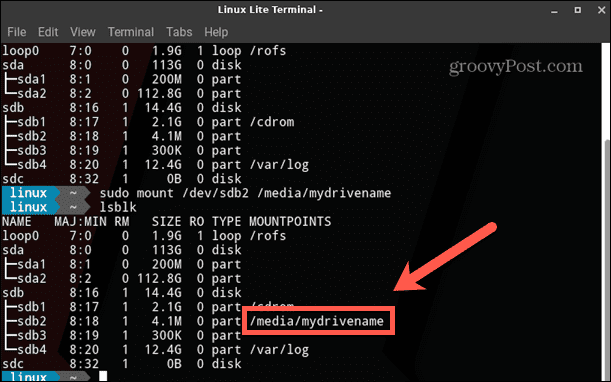
- Prav tako bi morali videti, da je pogon prikazan kot nameščen v raziskovalcu datotek.
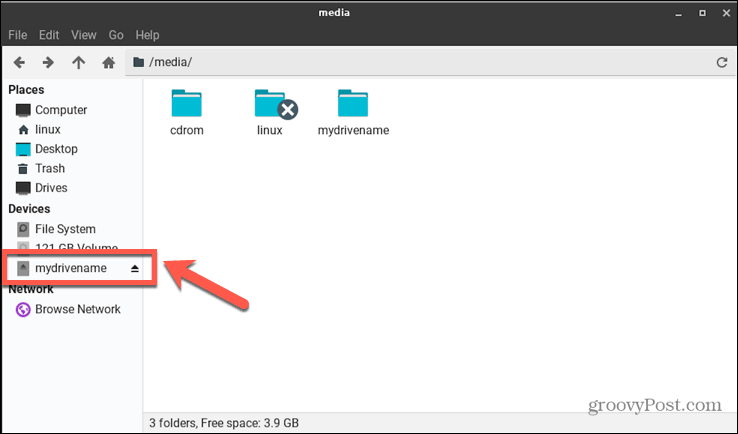
Postati napreden uporabnik Linuxa
Naučiti se namestiti disk v Linux je le eden od načinov za večji nadzor nad vašim sistemom Linux. Obstaja veliko drugih nasvetov in tehnik, ki vam lahko pomagajo na vaši poti, da postanete napredni uporabnik Linuxa.
Na primer, lahko se naučite, kako varno brisanje datotek v Linuxu da zagotovite, da so vsi podatki popolnoma odstranjeni iz vašega sistema. Lahko se tudi naučite, kako izpraznite datoteko v Linuxu če imate velike datoteke, ki zavzamejo veliko prostora. In če želite konfigurirati svoj sistem, se lahko naučite, kako nastavite okoljske spremenljivke v Linuxu.
Kako najti svoj ključ izdelka Windows 11
Če morate prenesti ključ izdelka Windows 11 ali ga potrebujete samo za čisto namestitev operacijskega sistema,...
